まえおき
-

-
Twinmotionの使い方/No.3 インターフェイス【後編】
続きを見る
4回目の今回はインポートとプラグインについてです。この機会にTwinmotionをマスターしちゃいましょう!
(記事はTwinmotion2020で作成した画像です)
モデリングデータのインポート
1)モデリングデータのインポートをするには、少し表示が薄いですが画面下のインポートの大文字の上にあるプラスマークをクリックします。
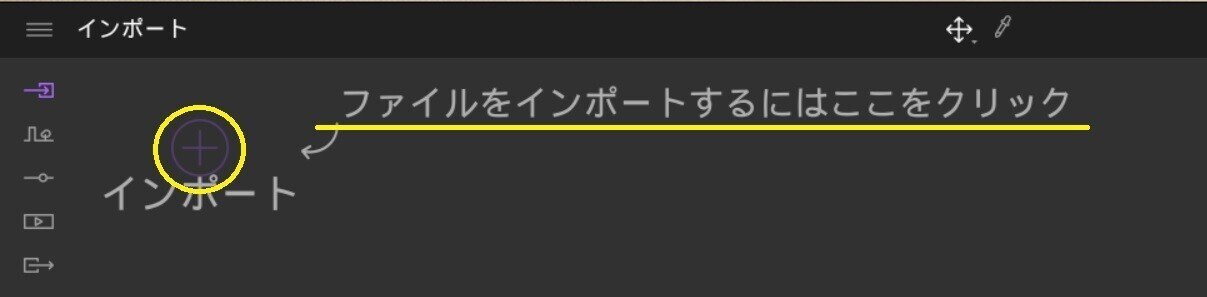
2)ファイルを「開く」をクリックします。
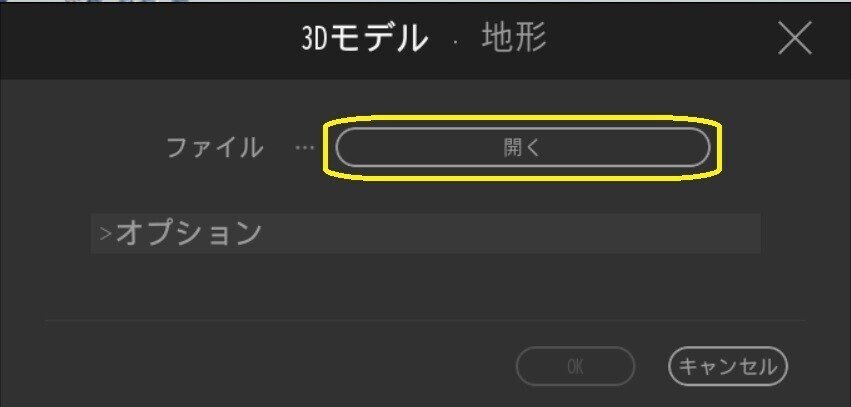
3)ファイルを指定して右下の「開く」をクリックします。

4)ファイル名が表示されますので右下の「OK」をクリックします。
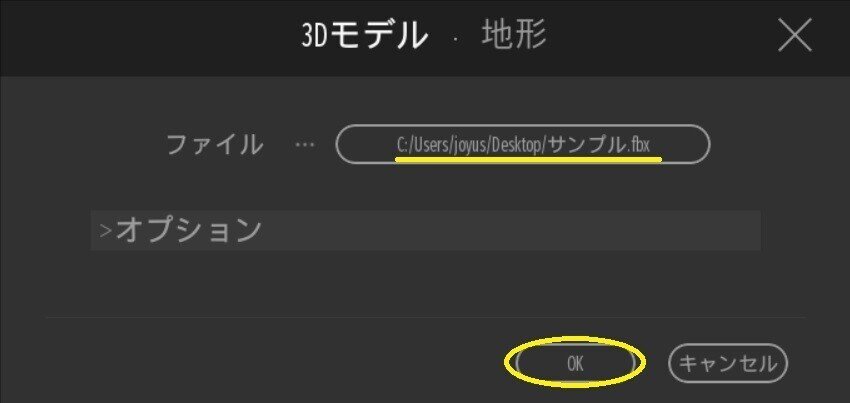
5)インポートされたファイルが右下に表示されます。モデリングデータが表示されていなくても慌てないでください。ホイールを動かしていくと建物が現れるはずです。
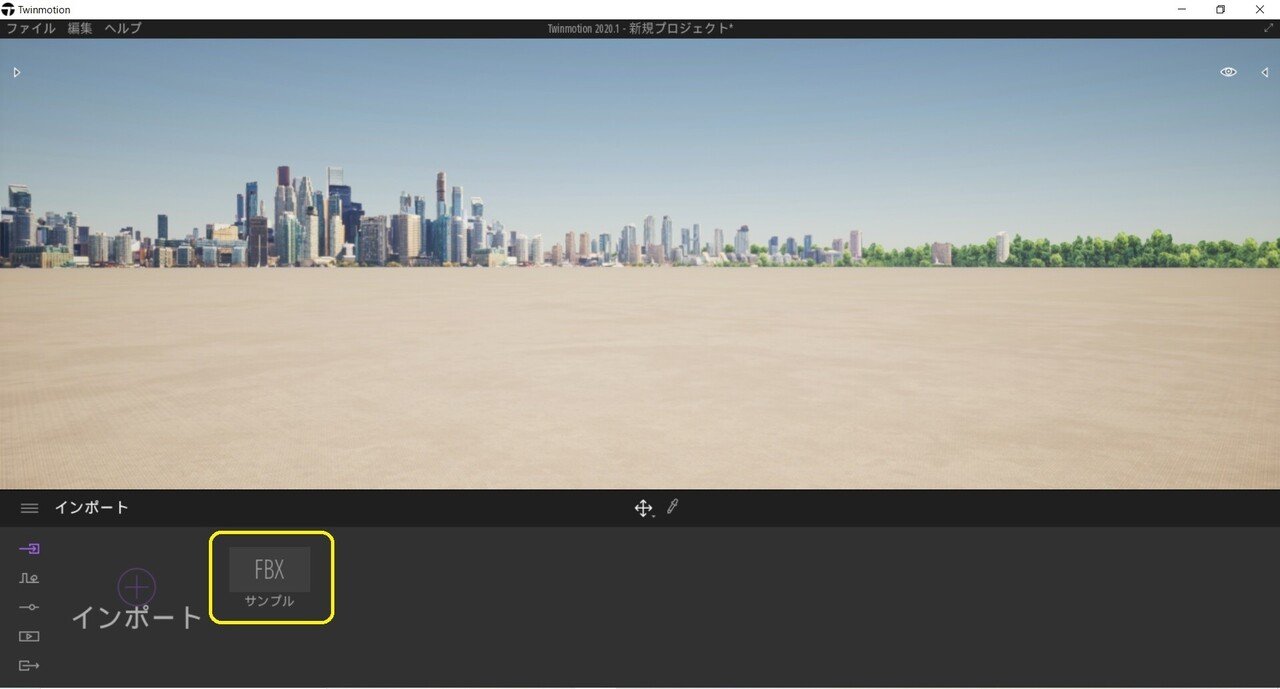
モデリングデータがインポートされました。
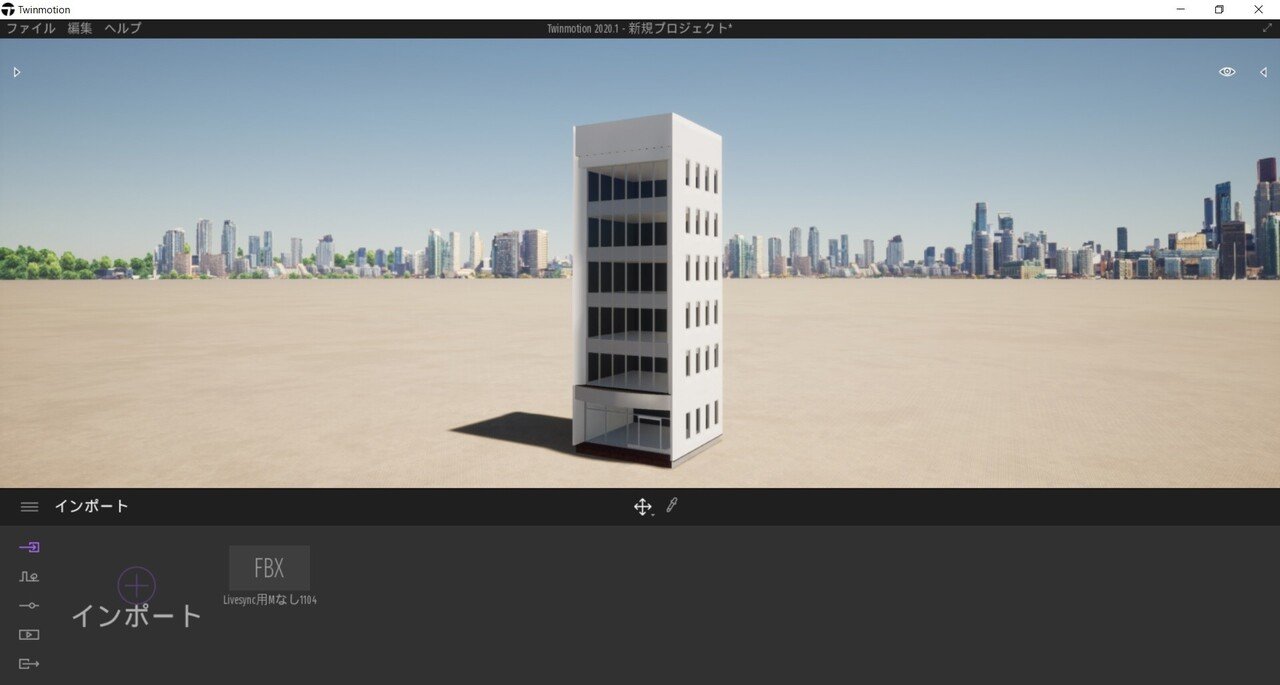
ダイレクトリンクのプラグイン
スケッチアップデータは、そのままインポートが可能です。
TwinmotionとARCHICAD、Revit、SketchUp Pro、RIKCAD、Rhino ソフトは、1 クリックで直接同期する機能(ダイレクトリンク)があり、プラグインをダウンロードすることで可能になります。
最新バージョンでの動画の解説はこちらです↓
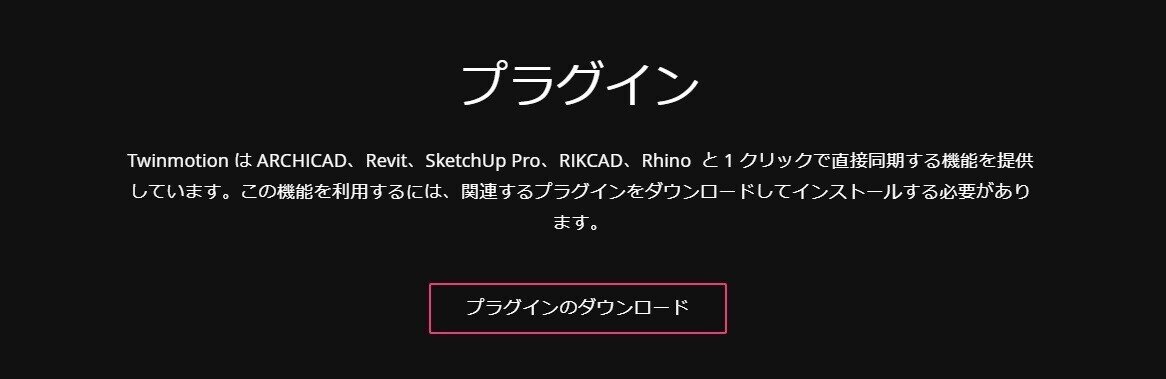
TwinmotionのHPのプラグインから、ダウンロードできます。
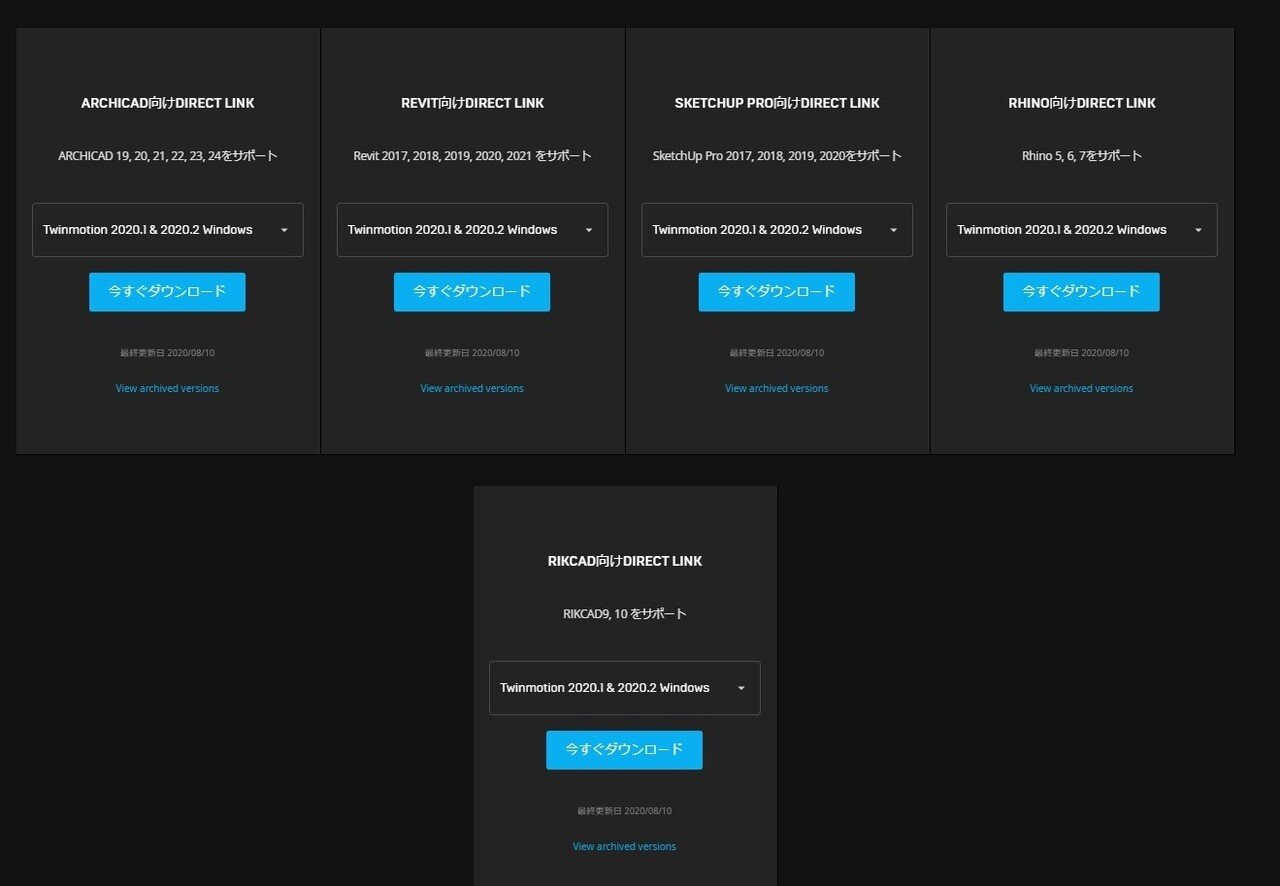
Revitの場合で説明をします。プラグインをダウンロードするとTwinmotionのタブができます。

タブをクリックすると下記のように表示されます。ダイレクトリンクする場合は、Twinmotionを起動しておき、「Twinmotionで見る」をクリックするとモデリングデータを直接インポートすることができます。
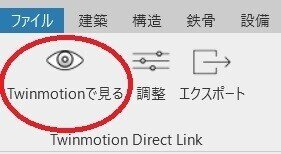
エクスポートファイルを作成する場合は、「エクスポート」をクリックするとファイルを作成することができます。
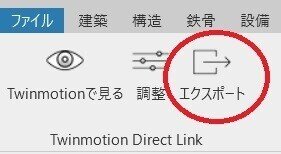
Twinmotionのエクスポーターの画面に切り替わります。各項目の設定をしたらエクスポートをクリックします。
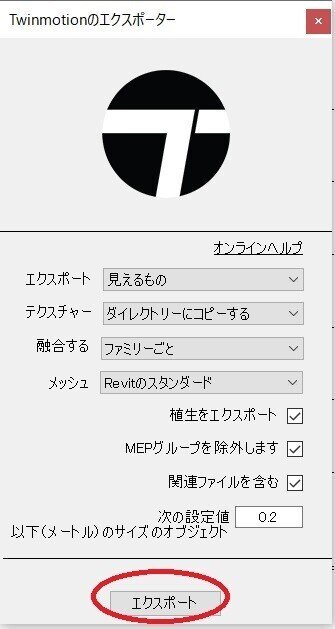
ファイル名をつけて保存します。(fbxファイル)
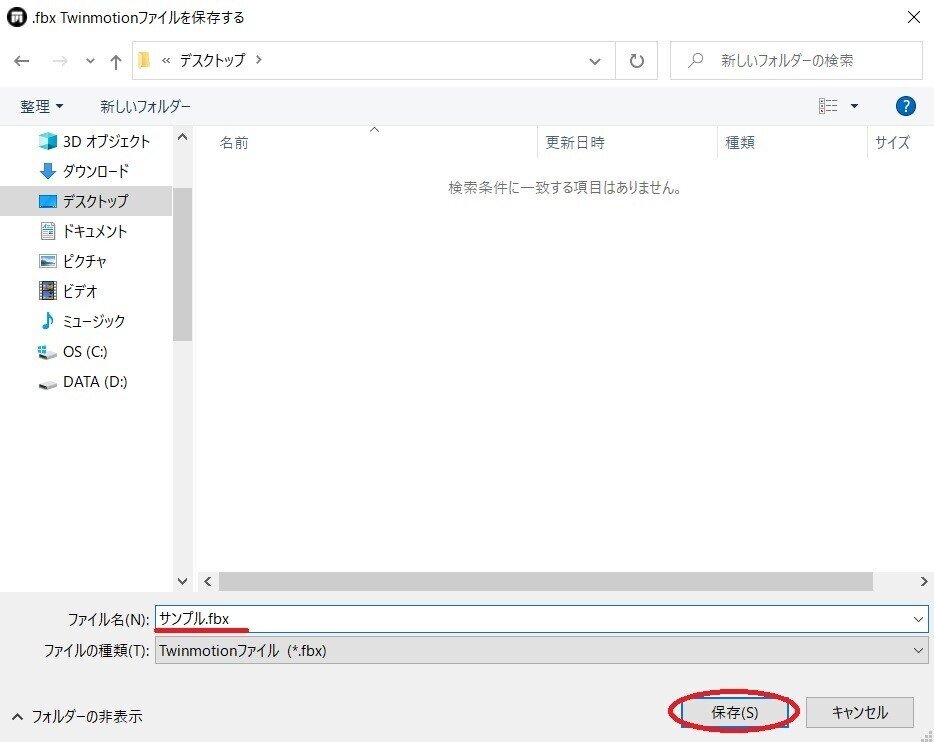
ファイルができました。
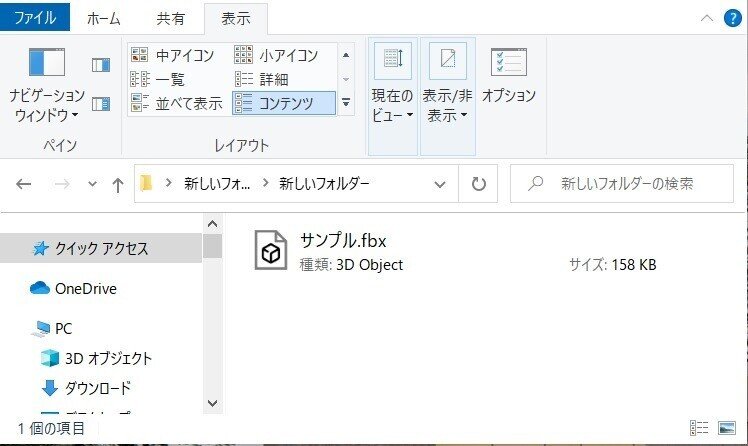
お知らせ
Twinmotion2022の動画をアップロードしました。是非ご覧ください。
